- instrukcije 1. Fizički se može provjeriti na stolnom ili prijenosnom računalu. Vidite li naljepnicu...
- Kako saznati postoji li u prijenosnom računalu ugrađeni WiFi adapter
- Povezivanje s mrežom
instrukcije
1. Fizički se može provjeriti na stolnom ili prijenosnom računalu. Vidite li naljepnicu "Intel Centrino" - bilo što? Napominjemo da je Centrino zaštitni znak procesora Intel Pentium M u kombinaciji s profesionalnom bežičnom karticom.
2. Pogledajte stražnji dio vašeg prijenosnog računala jer su obično navedeni u nastavku, što može značiti da prijenosno računalo ima Wi-Fi podršku .
3.Ako niste mogli pronaći Centrino naljepnicu ili antenu, uključite prijenosno računalo i idite na izbornik Start. Desnom tipkom miša kliknite ikonu "Računalo", a zatim odaberite "Svojstva". Provjerite da li vaše računalo u izborniku Svojstva sadrži tehnologiju Intel Centrino.
4. Ako još uvijek niste pronašli ništa kako biste saznali da je prijenosno računalo sposobno za Wi-Fi , kliknite desnom tipkom miša na "Računalo", odaberite "Upravljanje" i " Upravitelj uređaja ”. Zatim kliknite na karticu "Hardver". Pročitajte dolje na popisu. Mrežni adapteri ”. Napominjemo da bilo koji adapter s oznakom "Ethernet" ili "10/100" nema nikakve veze s bežičnom kompatibilnošću. Međutim, svaki adapter s oznakom "bežični" ili "802.11" označava kompatibilnost.
5.Ako ustanovite da vaše računalo nema Wi-Fi uređaj, provjerite ima li na raspolaganju USB priključak. Ako je tako, kupite u trgovini elektronike USB adapter Wi-Fi .
Ako je opremljen modulom za spajanje bežičnu mrežu Wi-Fi, možete vidjeti i isprobati prednosti ove tehnologije danas.
Niste sigurni kako postaviti Wi-Fi? Pogledajte edukativni videozapis!
O tehnologiji
WiFi je bežična tehnologija koja vam omogućuje povezivanje prijenosnog računala s mrežom putem integriranog radijskog odašiljača na udaljenosti od 30-50 metara od pristupne točke (izvor). Drugim riječima, WiFi je dizajniran za jednostavnu vezu s internetom, bez gnjavaže i žica.
Kako saznati postoji li u prijenosnom računalu ugrađeni WiFi adapter
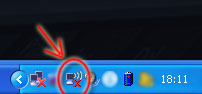
Što učiniti ako nema ugrađenog modula u prijenosnom računalu, ali stvarno želite koristiti prikladan bežični internet? Postoje 2 rješenja:
- Prvi. Kupite USB WiFi adapter i spojite ga na prijenosno računalo. Nedostatak ovog rješenja je modul veličine USB flash pogona koji izlazi iz USB konektora. Trošak takvog adaptera u prosjeku 500 - 1500 rubalja.
- Drugi. Instalirajte interni WiFi modul u svom prijenosnom računalu servisni centar , Trošak ovog postupka u servisnom centru CREDLE - 1200 rubalja. Koje značajke ove odluke mogu biti? Ako vaše prijenosno računalo nema ugrađenu WiFi antenu, troškovi instalacije i vremena neprekidnog rada mogu se povećati.
Povezivanje s mrežom
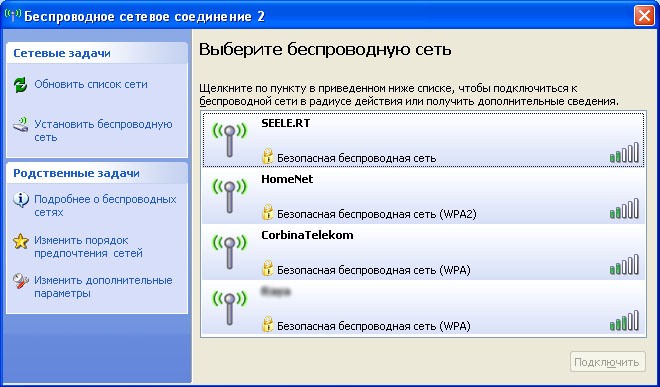
Kada je veza uspješna, ikona bežične veze u donjem desnom kutu svijetli plavom bojom (za Windows XP), a skočna poruka vas upozorava na brzinu veze i jačinu signala.
Ako želite organizirati bežični internet kod kuće, morate kupiti i konfigurirati bežični usmjerivač. Također možete pitati o dostupnosti usluga. bežični internet Internetski davatelji u vašem području. U ovom slučaju nema potrebe za kupnjom usmjerivača.
Ima li prijenosno računalo Wi-Fi? Tako možete pokušati vidjeti sve prednosti ove tehnologije. WiFi je moderna bežična tehnologija koja vam omogućuje povezivanje prijenosnog računala na mrežu zahvaljujući integriranom radijskom odašiljaču do 50 metara od izvora.
Jednostavno rečeno, WiFi je za povezivanje s internetom bez žica i gnjavaže. Ali ne zaboravite staviti antivirus, sada razvod je vrlo čest, u kojem kontakt zahtijeva telefon.
Odmah se postavlja pitanje kako postaviti WiFi na prijenosnom računalu, ali prvo morate odrediti ima li vaš laptop WiFi . Ako niste svjesni ima li u laptopu ugrađeni WiFi adapter, postoji nekoliko načina da to saznate. Prva metoda je najjednostavnija - na kućištu laptopa ispod tipkovnice nalaze se naljepnice na kojima su napisane glavne karakteristike. Ako oznaka kaže Wi-Fi , ili Wireless802.11, to će značiti da je adapter u prijenosnom računalu. Ali ako postoji zvjezdica (*) u blizini željenog unosa, to znači da uređaj možda neće biti, jer se po želji instalira.
Drugi način : kada uključite prijenosno računalo, u donjem desnom kutu zaslona (u ladici) nalazi se ikona iznad koje se pojavljuje poruka: "Bežične mreže su dostupne u dometu" ako je WaiFay modul aktivan.
I treći način : to je kada u Upravitelju uređaja Windows u odjeljku Mrežne kartice postoji uređaj s riječima poput WiFi ili Wirelles802.11 u svoje ime, to znači da je vaše prijenosno računalo opremljeno svime što vam je potrebno za povezivanje na WiFi mrežu.
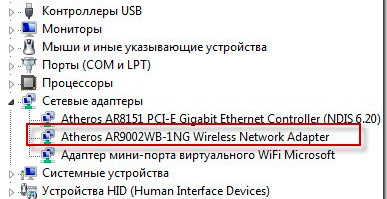
Nakon što se uvjerite da vaš laptop ima WiFi , morate naučiti kako postaviti WiFi na prijenosnom računalu.
Prvo se morate uvjeriti da je WiFi modul uključen, a da biste to učinili, morate pritisnuti gumb WiFi napajanje. Da biste to učinili, na tipkovnici prijenosnog računala nalazi se ključ koji je označen ikonom antene i koji radi zajedno s tipkom Fn . Ako se na vašem prijenosnom računalu nalazi indikator koji je označen istom ikonom, tada će se u slučaju uspješnog povezivanja modula wifi zasvijetliti.
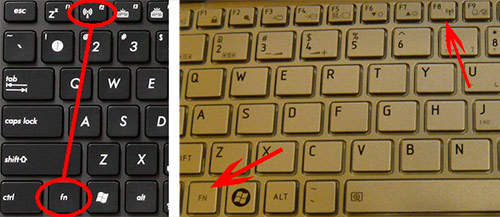
Nakon što trebate konfigurirati mrežne postavke prijenosnog računala tako da automatski prima IP adresu. To će biti sasvim dovoljno da se WiFi mreže uspješno otkriju. Nakon pronalaženja dostupne WiFi mreže, vaš OS ( operativni sustav ) će dati informacije o njima i pozvati vas da se povežete s njima. Morate kliknuti na poruku i slijediti korake koje čarobnjak za povezivanje nudi.
Ako, nakon pokušaja spajanja na bežičnu mrežu, stigne SSID zahtjev, to znači da mreža koju ste odabrali nije javna i zaštićena je posebnom lozinkom. Bez lozinke neće biti moguće pristupiti ovoj mreži, ali ako ste vidjeli SSID zahtjev, to znači da ste ispravno konfigurirali WiFi. A ako je popis dostupnih mreža postoji nekoliko točaka, a zatim se možete pokušati povezati s drugim mrežama.
Niste sigurni kako postaviti Wi-Fi?
Koje značajke ove odluke mogu biti?
Ima li prijenosno računalo Wi-Fi?
